< Bu mesaj bu kişi tarafından değiştirildi 1Teknik -- 26 Nisan 2008; 14:45:00 > |
|
_____________________________
CEVABIMI DUYMAK İSTEMİYORSAN SORUNU SORMA. Cevabım hoşuna gitmeyebilir... (bana ait) - Vizyondaki illizyonu görmek, gerçeği görmektir... (bana ait) - Solculuk böyle bir şey
|






 Yeni Kayıt
Yeni Kayıt








 Konudaki Resimler
Konudaki Resimler




 Bu konuya ileride değineceğim.
Bu konuya ileride değineceğim. 






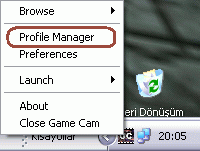 />
/> />
/>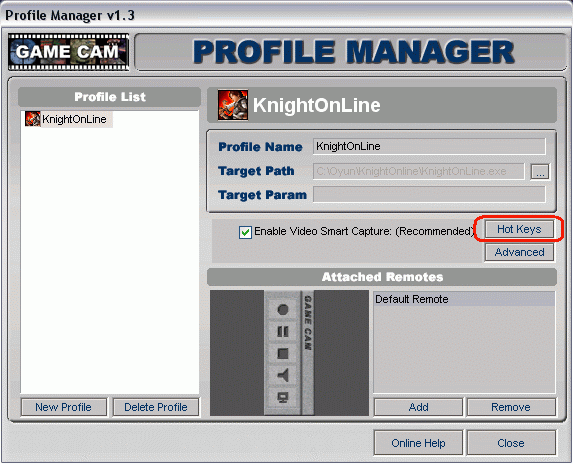 />
/> />
/> />
/> />
/>
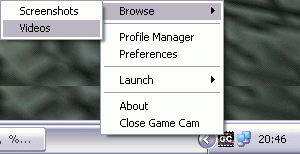 />
/> ve hallettim
ve hallettim
 Sick Boy
Sick Boy 























